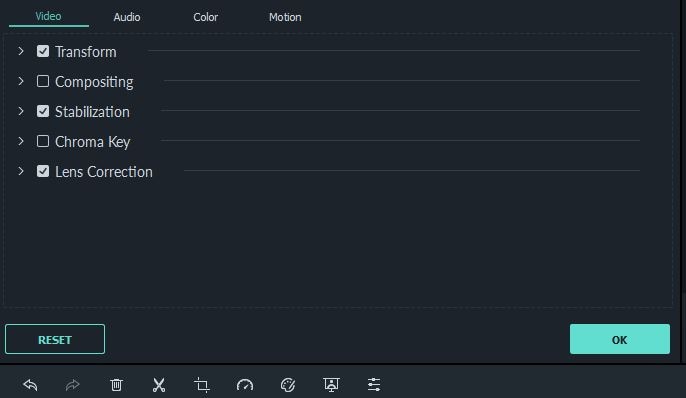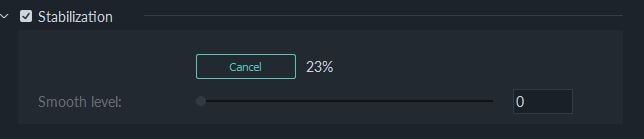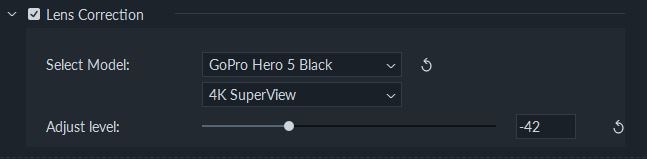- Premiere туториалы
- • Топ 15 плагинов Adobe Premiere для эффектов и переходов
- • Как добавить текст в Adobe Premiere Pro
- • Как уменьшить шум видео в Premiere Pro
- • Топ-20 шаблонов заголовков и интро для Adobe Premiere
- • Как склеить/объединить клипы в Adobe Premiere Pro
- • Как кадрировать видео в Adobe Premiere Pro
- • Как повернуть/перевернуть видео в Adobe Premiere
- • 10 лучших переходов Premiere Pro
- Лучшая альтернатива Adobe Premiere
Как стабилизировать видео в Adobe Rush
Давайте рассмотрим несколько различных методов, которые можно использовать для стабилизации трясущегося видео.
Время обновления: 13 Nov 2023 г.
Видео, снятое с рук с помощью смартфона или экшн-камеры, часто содержит нежелательные движения камеры. Дрожание камеры может полностью испортить видео, поэтому все больше программ для редактирования видео предлагают функции стабилизации видео. Несмотря на то, что во время записи видео камера должна быть максимально устойчивой, это, безусловно, лучший способ устранить дрожание камеры, современные функции стабилизации видео могут помочь вам уменьшить количество нежелательных движений камеры в кадре. Давайте рассмотрим несколько различных методов, которые можно использовать для стабилизации дрожащего видео.
Как стабилизировать видео в Adobe Rush
Несколько месяцев назад компания Adobe выпустила новое приложение, предназначенное для создателей видео в социальных сетях, которое должно упростить процесс редактирования видео. Несмотря на то, что Adobe Rush предлагает несколько полезных опций редактирования видео, ему все еще не хватает инструментов, которые обычно используются ютуберами, геймерами и всеми другими создателями видеоконтента. Приложение поддерживает все популярные форматы файлов, включая файлы, созданные смартфонами и экшн-камерами, но не предлагает возможности стабилизации видео.
Однако все проекты, созданные в Adobe Rush, можно открыть в Adobe Premiere Pro, где можно легко стабилизировать видео. План подписки, включающий Adobe Rush и Premiere Pro, стоит $20,99 в месяц, а план Creative Cloud - $52,99.
Вместо того чтобы ежегодно тратить немалые деньги на подписку Adobe, вы можете попробовать это доступное и мощное программное обеспечение для редактирования видео – Wondershare Filmora. Вот как можно стабилизировать видео в Filmora.
Стабилизация видео в Filmora
Импортируйте файлы, которые вы хотите стабилизировать, в программу, нажав на меню "Импорт" на панели медиа и выбрав опцию "Импорт медиафайлов". После добавления видео в проект перетащите их на таймлайн.
Щелкните по видео, чтобы он был выбран, а затем нажмите на значок "Редактировать", расположенный на панели инструментов программы. Кроме того, можно просто щелкнуть правой кнопкой мыши по видео и выбрать опцию "Стабилизация".
Как только вы включите функцию стабилизации и установите флажок напротив нее, программа начнет анализ видео. Время, необходимое для анализа видеоролика зависит от его размера и вычислительной мощности вашего компьютера.
После анализа отснятого материала вы можете использовать ползунок "Уровень плавности", чтобы убрать трясущиеся части съемки и максимально стабилизировать видео. Вы можете предварительно просмотреть результаты, нажав на значок "Воспроизведение" под окном предварительного просмотра, а затем нажмите на кнопку "OK" на панели редактирования, чтобы завершить процесс стабилизации видео.
На панели редактирования Filmora также имеется меню "Коррекция объектива", которое позволяет исправить эффект "рыбий глаз", создаваемый сверхширокоугольными объективами. Просто нажмите на флажок рядом с опцией "Коррекция объектива", чтобы отметить ее, а затем выберите модель камеры, которую вы использовали для съемки видео, а также режим камеры из выпадающего меню "Выбрать модель".
Используйте ползунок "Уровень коррекции" для определения интенсивности коррекции объектива, а затем просмотрите изменения, нажав на кнопку "Воспроизвести" под окном предварительного просмотра. Если вам нравятся результаты коррекции объектива, вы можете нажать на кнопку OK, расположенную в правом нижнем углу панели редактирования, чтобы сохранить сделанные изменения.
Стабилизация видео в Filmora - это простой процесс, который можно завершить всего за несколько минут, а выполнить коррекцию объектива еще проще, поскольку вам нужно только выбрать модель камеры и режим камеры, прежде чем использовать ползунок для определения того, насколько сильно нужно скорректировать отснятый материал. Это программное обеспечение - идеальный выбор для создателей социальных сетей, которые часто используют экшн-камеры или смартфоны для записи видео, которыми они делятся в интернете.
Заключение
В Adobe Rush, последнем дополнении к Adobe Creative Cloud, по-прежнему не хватает нескольких инструментов для редактирования видео, которые облегчают создание видео для социальных сетей. Если вы используете Adobe Rush как отдельное приложение, вы не сможете стабилизировать видео. Вот почему вам следует выбрать программу для редактирования видео, например Filmora, которая позволяет стабилизировать видео всего за несколько простых шагов. Более того, Filmora оснащена мощными инструментами редактирования видео, которые позволяют выполнять практически любые задачи по редактированию видео.

Простой в использовании и мощный видеоредактор для всех создателей видео. Создавать творческие видео так просто! Подробнее >>
Скачать Бесплатно Скачать Бесплатно